如何使用TuneMobie Spotify Music Converter for Mac?
TuneMobie Spotify Music Converter for Mac對Mac用戶來說,是最好用的Spotify DRM清除解決方案以及Spotify音樂下載軟件。軟件易懂易用且功能強大。閱讀下面的TuneMobie Spotify Music Converter for Mac使用指南,了解如何在Mac上輕鬆地將Spotify在線音樂或離線Ogg Vorbis轉換成MP3、M4A、WAV或FLAC,無論您是免費版用戶還是Preminum用戶。
提示:如果您使用的是免費試用版,可以點擊Help > Register,將產品序號複製並粘貼到空白處,然後點擊"Activate"按鈕去註冊完整版。
Step 1: 啟動TuneMobie Spotify Music Converter for Mac
在Launchpad或應用程式資料夾啟動TuneMobie Spotify Music Converter for Mac,Spotify也將自動啟動。請注意,Mac上必須先安裝Spotify應用程式。
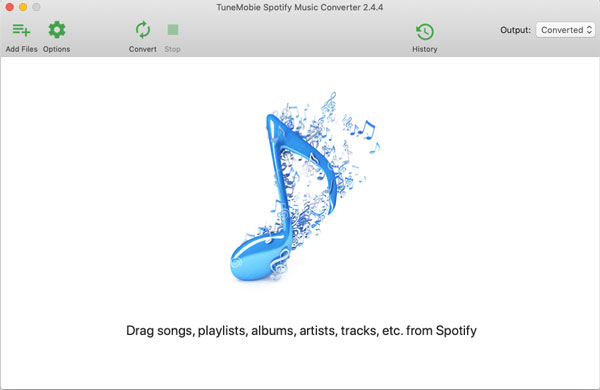
Step 2: 添加Spotify歌曲、專輯和播放清單
有兩種方法可以將Spotify音樂添加到程式中進行下載和轉換。
第一種方法是將歌曲、播放清單、專輯,藝人等從Spotify拖放到Spotify Music Converter for Mac。將Spotify和Spotify Music Converter都顯示在螢幕上,方便您進行拖放操作。如果您已最大化Spotify應用程式的視窗,則無法執行拖放操作。

第二種方法也很簡單,只是需要多一次的點擊。首先點擊"Add Files"按鈕,您可以在程式底部找到搜索欄。實際上,您仍然可以在此處進行拖放操作。

現在來到Spotify,右鍵點擊歌曲、專輯、藝人、播放清單等,將滑鼠移動到Share,您應該能夠看到"Copy Song Link","Copy Album Link","Copy Artist Link"和"Copy Playlist Link"。這裡我們以播放清單為例,將連結粘貼到搜索欄,然後點擊"+"按鈕。

Step 3: 選擇曲目
使用任一方式添加Spotify歌曲、專輯或播放清單都將開啟曲目選擇對話框。默認情況下,所有歌曲都會被選擇。您也可以取消所選中的歌曲。現在點擊Add按鈕。

Step 4: 選擇匯出資料夾和匯出格式
現在點擊Options按鈕打開Preference視窗。您可以看到General和Advanced選項卡。在"General"選項卡中,您可以選擇輸出資料夾。在"Advanced"選項卡中,您可以設定輸出格式為MP3、M4A、WAV或FLAC,取樣頻率和位元率。在每個選項卡中,您可以點擊"Default"按鈕恢復默認設置。點擊"Save"按鈕就能保存更改並返回到轉檔清單。

Step 5: 開始在Mac上轉換Spotify Music
現在只需點擊Convert 按鈕即可開始將Spotify轉換到MP3 / M4A。歌曲將逐一轉換,所有ID3標籤都將被保留,如歌曲名稱、專輯、藝人、類型、插圖。
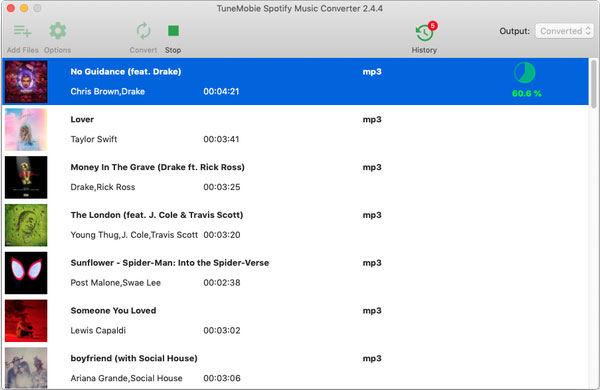
點擊"History"按鈕打開輸出資料夾並找到輸出的歌曲,還可以刪除轉檔或輸出的檔案。

轉檔後,您可以將輸出音樂檔案添加到iTunes資料庫並同步到iPhone、iPod Nano / Shuffle或iPad,也可以將輸出的歌曲複製到MP3播放器或與MP3 / M4A / WAV / FLAC相容的裝置上。從此,您就可以離線暢享Spotify音樂了。


